Excel数据标签太长的处理方式
来源:网络收集 点击: 时间:2024-03-10如果你的图表要求必须添加数据标签的话
最大的困惑就是对于哪些特别长的数据标签
加上之后图表是这样的
 2/6
2/6由于横轴数据标签过长
软件自动把标签倾斜45度
看起来特别不美观
虽然可以通过拉宽图表使得数据标签水平
但是拉宽之后图表变得长宽比例不协调,整个图表被拉宽了
 3/6
3/6一种变通的方法
添加辅助列数据做辅助标签
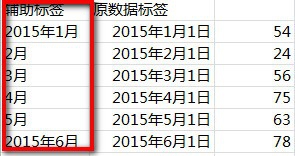 4/6
4/6只将首尾两个值显示完整信息
中间信息可以简写(本例中只显示月份)
然后右键单击图表——选择数据
 5/6
5/6编辑水平轴标签
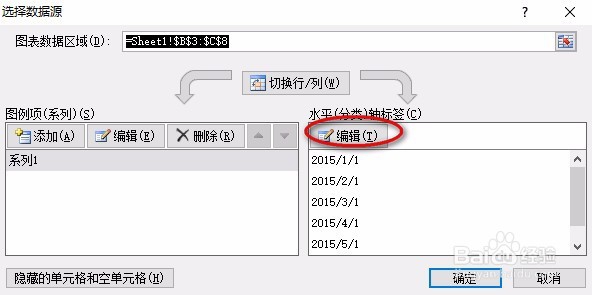 6/6
6/6将水平轴标签数据区域更换为辅助标签数据区域,这样最后坐标轴数据标签不会因为太长而导致压缩倾斜
 条形图数据表太长的处理方法1/7
条形图数据表太长的处理方法1/7如果是在条形图中怎么办呢,左侧纵轴数据标签占据太多空间
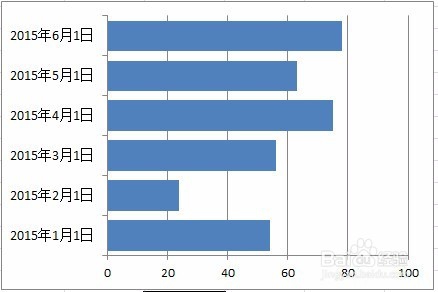 2/7
2/7条形图中数据标签过长虽然不会被压缩倾斜
但是过长的数据标签竟然占了将近三分之一的图表面积
严重影响阅读视线
我们可以采用一种变通的方法
添加辅助列数据
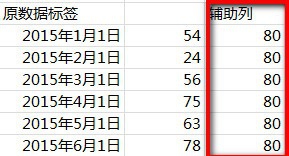 3/7
3/7添加新的系列
(数据区域选择辅助列数据)
做成簇状条形图
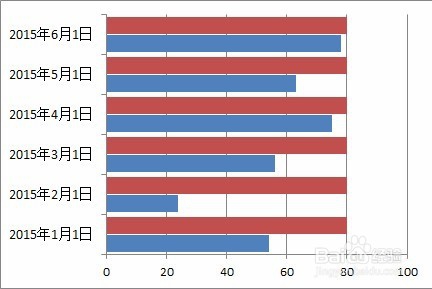 4/7
4/7然后将新增的辅助列数据条填充无色
为新增辅助列数据添加标签值
(Excel2010版无法直接为数据系列制定除数值之外的其他标签)
需要用到之前提到过的XY Chart Labels
5/7先选中要添加标签的数据系列
选择XY Chart Labels ——Add Labels
在选择框中选择要添加的数据区域
确定即可显示新的数据标签
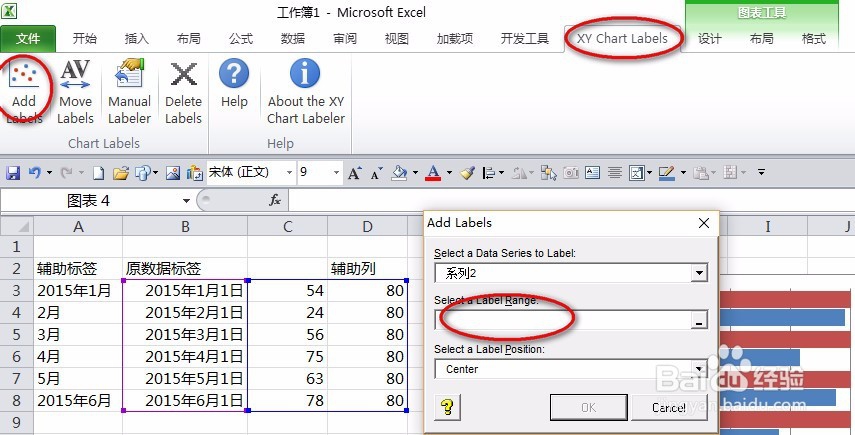 6/7
6/7如果位置不合适可以通过
Align Objects +XY Chart Labels中的Move Labels插件进行标签移动
此时再格式化图表其他元素
删除(或弱化)网格线
删除纵轴数据标签值
添加数值标签
在经过若干细节的修改
现在的图表是不是要比最初感觉好很多
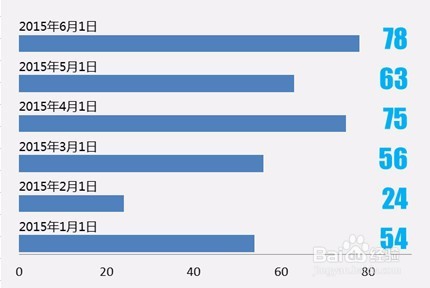 7/7
7/7数据标签紧挨着对应的数据条
浏览起来视线不需要左右来回摆动
整体效果就会好很多
EXCEL数据标签柱形图条形图版权声明:
1、本文系转载,版权归原作者所有,旨在传递信息,不代表看本站的观点和立场。
2、本站仅提供信息发布平台,不承担相关法律责任。
3、若侵犯您的版权或隐私,请联系本站管理员删除。
4、文章链接:http://www.1haoku.cn/art_305926.html
 订阅
订阅